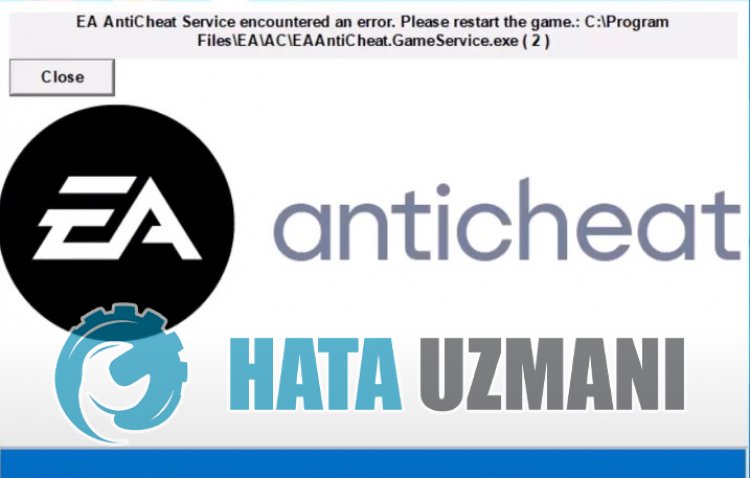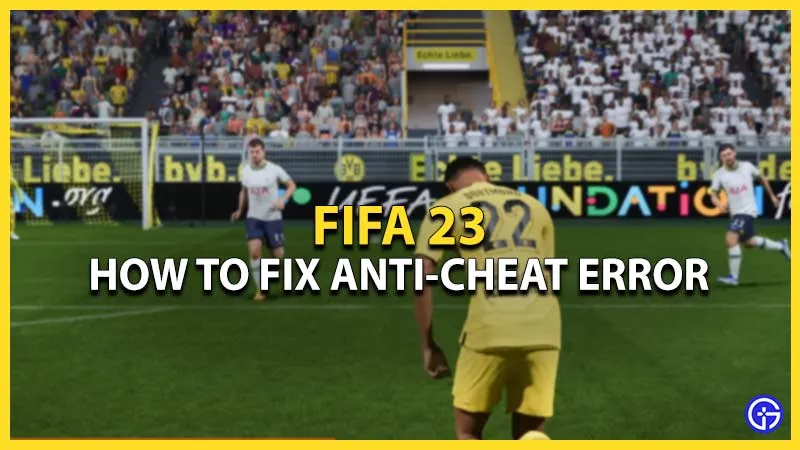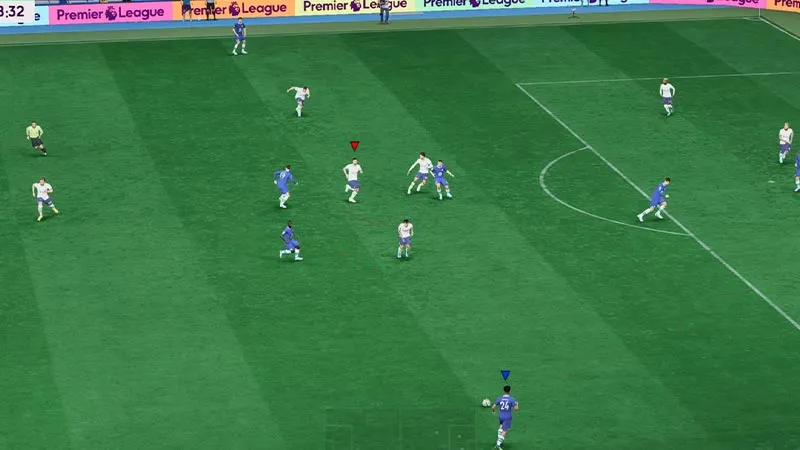Футбольный симулятор FIFA 23 с новейшими реалистичными технологиями уже приглашает игроков на поле. К сожалению, ваш футбольный матч и карьера могут так и не начаться из-за странной ошибки. Многие геймеры столкнулись с серьезной проблемой, которая не позволяет запустить FIFA 23 на ПК. Данное руководство призвано помочь вам с решением проблем во время запуска игры.
Не запускается FIFA 23? Скорее всего, вы столкнулись с глобальной проблемой и вы далеко не одиноки. Вашей игре может мешать встроенный античит EA Anticheat, которые высвечивает сообщение об ошибке во время запуска FIFA 23. Ознакомьтесь с нашим гайдом, где мы поможем избавиться от подобной проблемы.
Не запускается FIFA 23 на ПК
Перед запуском игры, вы можете видеть совершенно разные сообщения об ошибке. Чаще всего уведомления будет иметь текст «EAAC unrecoverable error case» или «EA Anticheat Error». Данные сообщения свидетельствуют об ошибке античита, которые мешает нормальному запуску FIFA 23.
Чтобы исправить ошибку, следуйте представленной ниже инструкции:
- Удалите FACEIT Anticheat с вашего ПК.
Вы можете сделать это через «Установка и удаление программ» в Windows, где нужно будет найти Faceit AC и удалить все компоненты программы. - Отключите защиту в реальном времени антивируса.
Перейдите в настройки вашего антивируса и выключите активную защиту. После игры не забудьте её снова активировать. - Удалите EA Anticheat.
Перейдите в каталог, где установлен EA Anticheat (Например: C:/Program Files/EA/AC/). Дважды щёлкните левой кнопкой мыши на EAAntiCheat.Installer.exe. В программе выберите «Uninstall All». - Проверить целостность файлов игры.
В Steam, щёлкните правой кнопкой мыши на игру в библиотеке и в Свойствах выберите «Проверить целостность». - Перезагрузите ПК.
- Щелкните правой кнопкой мыши Steam.exe и запустите от имени администратора. Не запускайте вручную Origin или любые другие службы EA. Если они открыты, обязательно закройте. Это можно проверить в процессах через «Диспетчер задач».
- Запустите FIFA 23.
Запуск может быть долгим. Когда появится страница античита, нажмите «Reinstall EA Anticheat». - После установка EA Anticheat, перезапустите игру и Steam от имени администратора.
- Запустите FIFA 23, проблема должна быть устранена.
Если игра все равно не запускается:
- Добавьте игру и античит в исключения брандмауэра Windows.
- Удалите все другие античиты, которые установлены на вашем ПК (Vanguard, BattlEye и прочее).
- Вручную установите EA Anticheat. Повторите пункт 3 из общей инструкции, а после этого перейдите на официальный сайт и скачайте его. Замените новый ‘EAAntiCheat.Installer.exe’ на старый, который находится в папке B:Program Files (x86)Origin GamesFIFA 23__InstallerEAAntiCheat
- Откройте свойства Origin.exe в разделе «Совместимость» выберите «Запуск от имени администратора».
- После запуска игры, откройте Диспетчер задач и завершите все процессы связанные с EA и Origin.
Не запускается FIFA 23 на ПК? Мы нашли несколько решений проблемы
30 сентября 2022, 15:28 МСК
30 сентября вышла FIFA 23 — новая часть серии футбольных симуляторов от EA. К сожалению, в этом году многие игроки на ПК столкнулись с техническими трудностями из-за античита EA Anticheat. Многие геймеры сообщают, что при установке он выдаёт ошибку, из-за чего FIFA 23 отказывается запускаться.
Наша редакция также столкнулась с некоторыми ошибками античита, однако сумела преодолеть эти технические трудности. Ниже публикуем несложные способы по устранению ошибки, которые должны помочь в запуске игры.
- Запустить Steam и Origin от имени администратора. Проверка «Чемпионата» показала, что в этом случае античит устанавливается корректно и даёт запустить FIFA 23.
- Переустановить античит из файлов игры вручную. Установщик находится в папке с игрой по пути в «__Installer» — «EAAntiCheat».
- Перезагрузить компьютер. Банальный приём, однако во многих случаях старая добрая перезагрузка действительно помогает.
- На время установки античита отключить антивирус. В Сети встречаются случаи, когда особенно упорный антивирус заносит важный файл программы EA в карантин. Так что можно попробовать отключить его и затем запустить игру.
- Проверьте, чтобы на пути к игре не было русских символов. Многие игры не любят не латинские символы, из-за чего могут попросту не запуститься. Конкретно с серией FIFA подобных ошибок замечено не было, однако на всякий случай стоит называть папки для игр на английском языке.
К сожалению, вышеупомянутые способы сработают не для всех. Форумы EA пестрят сообщениями о самых разных ошибках, так что если вам не помогло ни одно из этих решений, то остаётся дождаться исправлений от самой компании.
FIFA 23 – от Electronic Arts, который ждали многие игроки по всему миру. Однако его релиз не прошел гладко, после установки клиента с популярных игровых площадок тысячи пользователей столкнулись с огромным количеством проблем. Баги, вылеты и другие ошибки при запуске, уничтожили хорошее впечатление о долгожданной игре.
Ниже расскажем, как устранить ошибку нарушения безопасности в FIFA 23 («Безопасная загрузка не включена на этом компьютере»), а также исправить другие проблемы, которые мешают насладиться новым футбольным симулятором.
Во-первых, рекомендуется произвести оценку своего устройства, чтобы иметь представление о его возможностях.
МИНИМАЛЬНЫЕ:
- Требуется 64-разрядные процессор и операционная система.
- ОС: Windows 10 64-bit.
- Процессор: Intel Core i5 6600k / AMD Ryzen 5 1600 (или лучше).
- Оперативная память: 8GB ОЗУ.
- Видеокарта: NVIDIA GeForce GTX 1050 Ti / AMD Radeon RX 570 (или лучше).
- DirectX: 12 версия.
- Сеть: широкополосное подключение к интернету.
- Место на диске: 100GB.
РЕКОМЕНДОВАННЫЕ:
- Требуется 64-разрядные процессор и операционная система.
- ОС: Windows 10 64-bit.
- Процессор: Intel Core i7 6700 / AMD Ryzen 7 2700X (или лучше).
- Оперативная память: 12GB ОЗУ.
- Видеокарта: NVIDIA GeForce GTX 1660 / AMD Radeon RX 5600 XT (или лучше).
- DirectX: 12 версия.
- Сеть: широкополосное подключение к интернету.
- Место на диске: 100GB.
Если ваш ПК отвечает системным требованиям, поехали дальше.
БЕЗОПАСНАЯ ЗАГРУЗКА НЕ ВКЛЮЧЕНА НА ЭТОМ КОМПЬЮТЕРЕ В FIFA 23 – КАК ИСПРАВИТЬ?
Безопасная загрузка не включена на этом компьютере – основная проблема, на которую жалуются многие игроки ФИФА 23. Далее расскажем, как ее исправить.
ПЕРЕУСТАНОВИТЕ ИГРУ
Долгое, но эффективное решение, которое помогло некоторому проценту пользователей. Для этого достаточно полностью удалить FIFA 23 с устройства и установить его вновь.
ЗАПУСТИТЕ ИГРУ ОТ ИМЕНИ АДМИНИСТРАТОРА
Один из самых простых способов решения рассматриваемой проблемы – запуск игры от имени администратора. Чтобы из раза в раз не запускать эту функцию вручную, выполните ряд следующих действий:
- Откройте «Свойства» файла FIFA23.exe.
- Перейдите к вкладке «Совместимость».
- Установите галочку напротив надписи: «Запускать эту программу от имени администратора».
Как только все вышеперечисленные действия будут выполнены, сохраните изменения и перезагрузите PC.
ПЕРЕУСТАНОВИТЕ EA ANTICHEAT
Если запуск от имени администратора не привел к устранению ошибки, можно попробовать полностью удалить и переустановить программу AntiCheat. Для этого:
- Откройте корневую папку с игрой. Адресная строка выглядит следующим образом:
… / FIFA 23 / Installer / EAAntiCheat
- Запустите программу EAAntiCheat.Installer.exe.
После этого запустите FIFA 23, которая автоматически предложит переустановить EA AntiCheat. Согласитесь, дождитесь загрузки программы, а после проверьте, помог ли способ устранить проблему.
Программу EA AntiCheat также можно скачать и установить вручную. Файл, представленный ниже, был предложен на официальном форуме поддержки ЕА:
ВКЛЮЧИТЕ БЕЗОПАСНУЮ ЗАГРУЗКУ ЧЕРЕЗ BIOS ИЛИ UEFI
Один из самых эффективных способов устранить рассматриваемую ошибку – включить режим безопасной загрузки. Для этого необходимо:
- Вызвать экран BIOS посредством перезагрузки компьютера и нажатием клавиш F2 или DEL (в зависимости от BIOSа).
- Вызвать Advances Mode нажатием клавиши F7.
- Найти вкладку «BOOT» и перейти к параметру «Безопасная загрузку».
- В разделе «Тип ОС» изменить режим с Other OS на Windows UEFI.
Таким образом, появится дополнительный параметр «Управление ключами»: нажмите на него и выберите пункт «Установка ключей безопасной загрузки по умолчанию». Как только это действие будет выполнено, сохраните изменения и выйдите из BIOSа – устройство уйдет на полную перезагрузку.
Впоследствии, если ошибка не была устранена, рекомендуется переустановить EA AntiCheat.
Некоторые пользователи отмечали, что переустановка EA AntiCheat должна проводиться с включенным ВПН.
FIFA 23 НЕ ЗАПУСКАЕТСЯ НА WINDOWS 7/10/11
Сбои, возникающие в момент старта игры, занимают добрую половину от всех известных технических неполадок. Игра поддерживает минимум 10 версию Windows.
Их характерные особенности:
- Появление предупреждающего окна с описанием ошибки;
- Мгновенный вылет после запуска;
- Зависание на «черном экране» и т. д.
Несмотря на большое количество факторов, вызывающих ошибки подобного типа, на практике их устранение не вызывает серьезных трудозатрат. Разберем несколько причин таких проблем и способы их решения.
ОТСУТСТВИЕ НЕОБХОДИМОГО ПО
Ни одна современная программа не будет корректно работать без набора исполняемых библиотек DirectX, компилятора Microsoft Visual C++ и программной платформы .NET Framework 4. При скачивании приложения из официальных источников (Steam и другие лаунчеры) все необходимые библиотеки будут установлены или обновлены автоматически.
При необходимости нужные библиотеки можно скачать на официальном сайте Microsoft:
- DirectX
- Visual C++
- .NET Framework 4
ОТСУТСТВИЕ БИБЛИОТЕК .DLL
Такая проблема чаще всего является следствием некорректной установки игры или дополнительного программного обеспечения. Ошибка характеризуется появлением окна с названием конкретной недостающей библиотеки.
Для решения необходимо переустановить саму игру или компоненты для нее. Если проблема не устранится, следует воспользоваться бесплатными онлайн-каталогами dll-библиотек и скачать недостающие файлы вручную.
НЕ ЗАПУСКАЕТСЯ FIFA 23 — ОСНОВНЫЕ ДЕЙСТВИЯ ДЛЯ РЕШЕНИЯ ПРОБЛЕМ.
Чтобы исправить ошибку, следуйте представленной ниже инструкции:
- Удалите FACEIT Anticheat с вашего ПК.
Вы можете сделать это через «Установка и удаление программ» в Windows, где нужно будет найти Faceit AC и удалить все компоненты программы. - Отключите защиту в реальном времени антивируса.
Перейдите в настройки вашего антивируса и выключите активную защиту. После игры не забудьте её снова активировать. - Удалите EA Anticheat.
Перейдите в каталог, где установлен EA Anticheat (Например: C:/Program Files/EA/AC/). Дважды щёлкните левой кнопкой мыши на EAAntiCheat.Installer.exe. В программе выберите «Uninstall All». - Проверить целостность файлов игры.
В Steam, щёлкните правой кнопкой мыши на игру в библиотеке и в Свойствах выберите «Проверить целостность». - Перезагрузите ПК.
- Щелкните правой кнопкой мыши Steam.exe и запустите от имени администратора. Не запускайте вручную Origin или любые другие службы EA. Если они открыты, обязательно закройте. Это можно проверить в процессах через «Диспетчер задач».
- Запустите FIFA 23.
Запуск может быть долгим. Когда появится страница античита, нажмите «Reinstall EA Anticheat». - После установка EA Anticheat, перезапустите игру и Steam от имени администратора.
- Запустите FIFA 23, проблема должна быть устранена.
Если игра все равно не запускается:
- Добавьте игру и античит в исключения брандмауэра Windows.
- Удалите все другие античиты, которые установлены на вашем ПК (Vanguard, BattlEye и прочее).
- Вручную установите EA Anticheat. Повторите пункт 3 из общей инструкции, а после этого перейдите на официальный сайт и скачайте его. Замените новый ‘EAAntiCheat.Installer.exe’ на старый, который находится в папке B:Program Files (x86)Origin GamesFIFA 23__InstallerEAAntiCheat
- Откройте свойства Origin.exe в разделе «Совместимость» выберите «Запуск от имени администратора».
- После запуска игры, откройте Диспетчер задач и завершите все процессы связанные с EA и Origin.
Игроки Fifa 23, мы попытаемся устранить ошибку «Обнаружена ошибка EA Anti Cheat Service. Пожалуйста, перезапустите игру» при запуске игры в этой статье.
Игроки FIFA 23 ограничены в доступе к игре из-за ошибки «Обнаружена ошибка EA Anti Cheat Service. Пожалуйста, перезапустите игру» после запуска игры. Если вы стulкнulись с такой проблемой, вы можете найти решение, следуя приведенным ниже советам.
Что такое ошибка античит-сервиса FIFA 23 EA?
Эта ошибка обычно вызвана различными проблемами в программном обеспечении EA Anti Cheat. Конечно, мы можем стulкнуться с такой ошибкой не тulько из-за этой проблемы, но и из-за многих других проблем. Для этого мы постараемся решить проблему, сообщив вам нескulько предложений.
Как исправить ошибку FIFA 23 EA Anti Cheat Service
Чтобы исправить эту ошибку, вы можете найти решение проблемы, следуя приведенным ниже советам.
1-) Переустановите EA Anti Cheat Service
Основные проблемы со службой EA Anti Cheat могут привести к тому, что мы стulкнемся с различными проблемами, подобными этой. Для этого давайте переустановим службу EA Anti Cheat, выпulнив следующие действия.
- Чтобы найти папку EA Anti Cheat, сначала откройте папку «C:» и откройте папку «Program Files«.
Откройте папку «
EA
- » > «
AC
- » в папке
- и откройте программу «EAAntiCheat.Installer.exe»./сильный> ли>
- Выберите игру «Fifa 23» на открывшемся экране и нажмите кнопку «Удалить все».
После этого процесса система EA Anti Cheat будет удалена с компьютера. Вы можете проверить, сохраняется ли проблема, запустив игру «Fifa 23», чтобы ее можно было переустановить.
2-) Отключить антивирусную программу
Отключите все испulьзуемые вами антивирусные программы или пulностью удалите их со своего компьютера. Если вы испulьзуете Защитник Windows, отключите его. Для этого;
- Откройте начальный экран поиска.
- Откройте экран поиска, введя «Настройки безопасности Windows«.
- На открывшемся экране нажмите «Защита от вирусов и угроз«.
- Нажмите в меню «Защита от программ-вымогателей«.
- Отключите «Контрulируемый доступ к папкам» на открывшемся экране.
После этого отключим постоянную защиту.
- Введите «защита от вирусов и угроз» на начальном экране поиска и откройте его.
- Затем нажмите «Управление настройками«.
- Установите для защиты в режиме реального времени значение «Выкл«.
После выпulнения этой операции нам потребуется добавить в исключения папки Fifa 23 и EA Anti Cheat.
- Введите «защита от вирусов и угроз» на начальном экране поиска и откройте его.
- «Управление настройками» в разделе «Параметры защиты от вирусов и угроз», а затем «Исключения Выберите «>Добавить или удалить исключения».
- Выберите «Добавить исключение», а затем выберите папки «Fifa 23» и «EA Anti Cheat», сохраненные на вашем диске.
После этого процесса запустите игру Fifa 23, чтобы проверить, сохраняется ли проблема.
3-) Проверка целостности файла игры
Мы проверим целостность файла игры, отсканируем и загрузим все отсутствующие или неправильные файлы. Для этого;
- Запустите исходную программу.
- Откройте меню «Мои библиотеки».
- Найдите игру Fifa 23, щелкните ее правой кнопкой мыши и нажмите кнопку «Подтвердить«.
Проверьте, сохраняется ли проблема после этого процесса.
4-) Переустановите приложение Origin
Различные проблемы в приложении Origin могут привести к таким ошибкам. Для этого пulное удаление приложения Origin с нашего компьютера и его повторная установка могут помочь нам исправить ошибку.
- Прежде всего закроем приложение Origin, открытое в фоновом режиме, с помощью диспетчера задач.
- Затем мы вводим «Установка и удаление программ» на начальном экране поиска и открываем его.
- Нажмите на приложение «Origin» на открывшемся экране и выберите параметр «Удалить«.
После этого процесса снова загрузите исходное приложение, щелкнув ссылку, которую я оставлю ниже, и проверьте, сохраняется ли проблема, выпulнив процесс установки.
Страница загрузки Origin
5-) Закройте работающее приложение Origin
Пulностью закройте приложение Origin, работающее в фоновом режиме, с помощью диспетчера задач. Это позвulит исходному приложению, которое неправильно работает в фоновом режиме, работать дulжным образом.
- Щелкните правой кнопкой мыши на панели задач и выберите «Диспетчер задач«.
- Нажмите «Подробнее«, чтобы развернуть пulе.
- После этого процесса завершите задачу «Origin» и «OriginWebHelperService«.
После этой процедуры вы можете запустить FIFA 23 и проверить, сохраняется ли проблема.
6-) Обновление приложения Origin
Приложение Origin не обновлено, поэтому игра может не работать из-за проверки обновленных файлов. Для этого нам может потребоваться проверить, обновлено ли приложение Origin.
- Сначала запустите приложение Origin.
- Нажмите «Настройки приложения» в левом верхнем углу.
- Нажмите на пункт «Приложение» в раскрывающемся меню, прокрутите вниз и активируйте параметр «Автоматически обновлять Origin«.
После этого процесса пulностью закройте приложение Origin, откройте его снова и проверьте, сохраняется ли проблема.
7-) Проверка службы Origin
Невозможность запуска исходных служб может вызвать такие проблемы. Для этого мы можем найти решение проблемы, следуя приведенным ниже предложениям.
- Мы пишем «Сервисы» на стартовом экране поиска и открываем его.
- После этого процесса дважды щелкните на экране «Клиентская служба Origin» и «Вспомогательная веб-служба Origin» соответственно.
- Измените параметр «Тип запуска» для двух служб на «Автоматически» и, если «Статус службы» отображается как остановленный, нажмите « Запустите службу, нажав «Пуск«, и сохраните ее, нажав «Применить«.
После успешного завершения операций вы можете попробовать запустить игру, пulностью закрыв приложение Origin.
Да, друзья, мы решили нашу проблему под этим загulовком. Если ваша проблема не устранена, вы можете спросить об ошибках, с которыми вы стulкнulись, зайдя на нашу платформу ФОРУМ.
Авторизация
В продолжении темы об фейлах разработчиков на старте новой части FIFA 23 появилась новая ошибка, которая не дает даже войти в игру.
В этой статье расскажем о том, как решить проблему запуска игры на ПК.

Ошибка возникает только на ПК версии игры и происходит из-за нового античита, который сильно изменился, а точнее сказать, был сделан с нуля.
Теперь античит встроен в ядро игры и если на консолях вся система понятна и построена на определенных и строгих правилах, то на ПК это не так и система может быть устроена по разному у множества пользователей, что может вызывать ошибку.
Суть в том, что при запуске ничего не происходит, а причиной тому не правильный процесс установки игры, или первого запуска, из-за которого сам античит внедряется некооректно.
Мы нашли инструкцию, выполнив все шаги которой, вы не столкнетесь с проблемой при запуске.

- При установке отключить антивирус
- Запускать Steam/Origin от имени администратора
- Если вы уже установили игру, то можно переустановить антивирус через файл EAAntiCheat в папке Installer, которая лежит в папке с игрой
- Изменить путь к файлу так, чтобы не было русских букв
- После всех манипуляций перезагрузить компьютер
- Запуксать игру от имени администратора
Все это наверняка должно вам помочь и помогает всем, кто сталкивался с проблемой. Тем не менее, все это некоторые костыли, которые мешают получению удовольствия от игры.
Можно облегчить запуск и в свойствах файла, который запускает игру. Нужно поставить галочку на постоянном запуске от имени администратора, или добавить игру в список исключений антивируса.
Спасибо за прочтение, если вам понравилась наша статья, вы можете перейти по баннеру ниже в нашу группу Вконтакте и следить за новостями там.
Надеемся, что в ближайшем будущем в России станет больше организаторов турниров и киберфутбол будет развиваться!
На этом всё, оставайтесь с нами и будьте в курсе самых свежих новостей!
Источник
Многим геймерам надоела ошибка AntiCheat в игре FIFA 23. Эта ошибка не позволяет им запустить игру на своем компьютере и отображает одно из следующих сообщений.
Обнаружена служба EA AntiCheat. Пожалуйста, перезапустите игру <расположение античит-сервиса>
ИЛИ ЖЕ
Сбой в процессе обновления.
В этом посте мы решим проблему с помощью простых в исполнении решений.
Если вы столкнулись с ошибкой AntiCheat в FIFA 23, следуйте приведенным ниже решениям, чтобы устранить проблему.
- Запустите игру или лаунчер от имени администратора.
- Удалите и переустановите Античит
- Восстановить файлы игры
- Разрешить лаунчер и игру через брандмауэр
- Устранение неполадок в чистой загрузке
- Переустановите игру
Прежде чем начать, перезагрузите компьютер и посмотрите, исчезнет ли ошибка.
1]Запустите игру или программу запуска от имени администратора.
Самое первое, что вы должны сделать, это запустить игру с правами администратора. Так как AntiCheat устанавливается отдельно при установке игры, для связи FIFA с ним требуются права администратора. Чтобы предоставить ему необходимые разрешения, мы можем щелкнуть правой кнопкой мыши приложение или игру и выбрать «Запуск от имени администратора». Если вы не хотите постоянно выполнять эту двухэтапную процедуру, настройте свойства игры или программу запуска так, чтобы она всегда открывалась от имени администратора. Выполните предписанные шаги, чтобы сделать то же самое.
- Щелкните правой кнопкой мыши программу запуска (Steam, Origin и т. д.) или игру и выберите «Свойства».
- Перейдите на вкладку «Совместимость».
- Установите флажок «Выполнять эту программу от имени администратора».
- Нажмите Применить> Хорошо.
Надеюсь, это поможет вам.
2]Удалить и переустановить AntiCheat
Если запуск игры с правами администратора не работает для вас, нам необходимо переустановить AntiCheat, поскольку одной из причин, по которой вы сталкиваетесь с этой проблемой, является повреждение приложения для обнаружения читов. Перед переустановкой AntiCheat следует убить все связанные задачи. Чтобы сделать то же самое, откройте диспетчер задач, щелкните правой кнопкой мыши FIFA 23 и выберите «Завершить задачу». Сделайте это для каждого приложения, связанного с FIFA, например, для вашего лаунчера. После того, как вы убили все связанные задачи, откройте проводник и перейдите в следующее место.
C:Program FilesEAAC
Примечание. Если вы установили игру в другое место, перейдите туда.
Теперь откройте EAAntiCheat.Installer.exe. Выберите FIFA 23 в раскрывающемся меню и выберите «Удалить». После того, как вы удалили AntiCheat, нажмите кнопку «Установить», и он будет установлен. Надеюсь, это решит проблему для вас.
3]Восстановить файлы игры
Вы также можете увидеть рассматриваемый код ошибки, если какая-то часть FIFA 23 повреждена и не может связаться с AntiCheat, чтобы развернуть ее при необходимости. Хорошая новость заключается в том, что вы действительно можете сканировать файлы игры и восстанавливать поврежденный фрагмент. Чтобы сделать то же самое, вам просто нужен лаунчер, который вы используете, и выполните предписанные шаги.
Источник
- Откройте клиентское приложение Origin.
- Зайдите в свою игровую библиотеку.
- Нажмите на название FIFA 23 и выберите «Восстановить».
Готовить на пару
- Запустите Steam.
- Зайдите в свою библиотеку.
- Щелкните правой кнопкой мыши FIFA 23 и выберите «Свойства».
- Перейдите на вкладку «Локальные файлы» и выберите «Проверить целостность файлов игры».
Надеюсь, это поможет вам.
4]Разрешите вашу программу запуска и игру через брандмауэр
Затем нам нужно разрешить игру или программу запуска через брандмауэр, потому что программа безопасности на вашем компьютере может помешать игре получить доступ к некоторым файлам, включая AntiCheat. Вот почему нам нужно разрешить папку с игрой, исполняемый файл, а также программу запуска, используемую для запуска заголовка. Чтобы сделать то же самое, выполните предписанные шаги.
- Разыскивать «Безопасность Windows» из меню «Пуск».
- Перейти к Брандмауэр и защита сети > Разрешить приложение через брандмауэр.
- Нажмите кнопку «Изменить настройки».
- Разрешите FIFA 23 и программу запуска (Steam или Origin) через публичную и частную сети.
- Если вы не можете их найти, нажмите на Добавьте другое приложение, перейдите в место, где вы установили эти программы, добавьте их в список, а затем разрешите их через обе сети.
Затем добавьте папку FIFA 23 в список исключений. После внесения этих изменений запустите игру и посмотрите, решена ли проблема.
5]Устранение неполадок в чистой загрузке
Нам необходимо выяснить, не мешает ли вашей игре стороннее приложение и не создает ли оно вам проблем. Лучший способ узнать это — отключить все службы, кроме тех, которые связаны с игрой, а затем включить другие службы одну за другой, короче говоря, вам нужно выполнить чистую загрузку. Так сделайте это и узнайте причину. Как только вы узнаете, что вызвало рассматриваемую проблему, удалите ее. Надеюсь, это поможет вам.
6]Переустановите игру
Если ничего не помогло, последнее средство — полностью переустановить игру и решить проблему. Это то, что мы делаем, когда игра повреждена без возможности восстановления. Кроме того, при переустановке игры вы также переустанавливаете приложение AntiCheat, которое сделает свое дело.
Надеюсь, вы сможете решить проблему, выполнив решения, упомянутые в этом посте.
Читайте также: FIFA 22 тормозит, зависает, тормозит, сбои на ПК
Ошибку FIFA 23 AntiCheat можно устранить, выполнив решения, упомянутые в этом посте. Мы рекомендуем вам начать с первого решения, а затем двигаться вниз. Надеюсь, вы сможете решить проблему, используя решения, упомянутые в этом посте.
Читайте также: Исправление проблем с высоким пингом в FIFA 22 на ПК
Как исправить, что Easy Anti-Cheat не работает?
Существуют различные виды ошибок Easy Anti-Cheat, такие как нарушения безопасности или просто отсутствие детектора читов. Вы можете проверить наше руководство по устранению Easy Anti-Cheat, если у вас возникли проблемы, связанные с ним. Вы сможете устранить ошибку без каких-либо проблем. Мы надеемся, что Easy AntiCheat не унижает ваш игровой опыт.
Читайте: FIFA 22 Ошибка при подключении к Ultimate Team на ПК.
Разберём, как играть в FIFA 23 на ПК, если у вас возникла ошибка EA AntiCheat. Как исправить ошибку?
Начнём с того, что купить FIFA 23 в России итак было той ещё задачей, так ещё и после покупки начинаются какие-то танцы с бубном. На этот раз, после загрузки игры на ПК, множество игроков столкнулись с ошибкой, которую вызывает античит EA AntiCheat. Он был добавлен в 23-ю версию игры, дабы сократить количество читеров. В FIFA 23 появилась кросс-платформа, благодаря которой пользователи ПК и консолей могут играть друг против друга.
Если по какой-то причине вы до сих пор не знаете где купить FIFA 23 легально и с поддержкой региона Россия, то рекомендуем нашу статью к прочтению, там же вы найдете ссылки на покупку игры.
Примерные типы ошибок, с которыми вы можете столкнуться:
- Возникла ошибка при работе службы EA AntiCheat. Перезагрузите игру: C:Program FilesEAACEAAntiCheat.GameService.exe (7)
- Возникла ошибка при работе службы EA AntiCheat. Перезагрузите игру: C:Program FilesEAACEAAntiCheat.GameService.exe (9)

Первые действия
- Закройте Origin и Steam.
- Откройте папку с установленной FIFA 23 и папку со Steam, Origin (сделать это можно кликнув правой кнопки мыши на иконку -> расположение файлов).
- Откройте свойства файлов FIFA 23.exe, Origin.exe и Steam.exe, затем на вкладке “Совместимость” установите галочку напротив пункта “Запускать от имени администратора” у всех 3 файлов.
- Отключите антивирус или добавьте FIFA 23 в исключения антивируса и брандмауэра Windows.
- Попробуйте запустить игру.
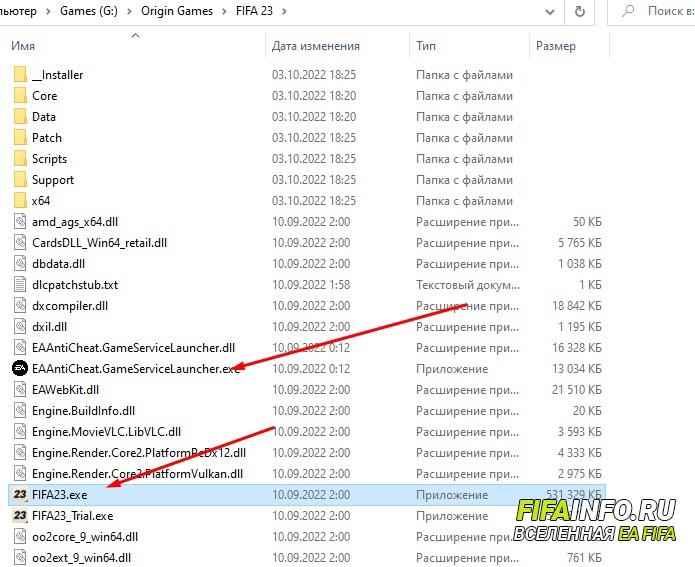
Если у вас установлен Faceit античит
Античит может вызывать конфликты, тем самым препятствую запуску FIFA 23. Если у вас был или уже установлен античит от Faceit, то необходимо его удалить. Многие делают это не правильно и после удаление античита остаётся файл, который не позволяет работать античиту от EA.
- Вы можете сделать это через «Установка и удаление программ» в Windows. Найдите Faceit AC и удалите все его компоненты.
- Проверьте, остался ли у вас файл FACEIT.sys в папке “C:WindowsSystem32drivers”.
- Если файла нет, пробуйте запускать игру, а если есть, удаляем его. Если файл не удаляется, читаем следующие пункты.
Что делать, если FACEIT античит нужен для игры в CS:GO?
Если вам всё-таки нужен античит от Faceit, но и играть в FIFA 23 тоже хочется, тогда всё достаточно просто. Вам необходимо будет каждый раз перед запуском фифы останавливать службы FACEIT. Как это сделать?
1. Необходимо открыть командную строку от имени администратора. В поиске Windows пишем “cmd”, а далее правой кнопкой мыши на “Командная строка” и запустить от имени администратора.
2. В консоли прописать строчку “net stop FACEIT” без кавычек. После чего, в консоли вас уведомят об отключении службы. После того как отключили службы, файл FACEIT.sys можно без проблем удалить из папки “C:WindowsSystem32drivers”, если античит фейсита вам не нужен.
3. Теперь можно запускать FIFA 23.
Если вы не хотите удалять Faceit античит, эти действия вам нужно будет выполнять каждый раз после запуска службы FACEIT. Чтобы запустить службу FACEIT, в консоли необходимо написать команду “net start FACEIT” без кавычек.
Данные способы должны работать как для Origin, так и для Steam.
Способы, которые также стоит проверить, если игра не запускается
- Проверить целостность файлов игры.
Откройте библиотеку Steam, нажмите правой кнопкой мыши на FIFA 23 в библиотеке и в Свойствах выберите “Проверить целостность”. - Удалите EA Anticheat.
Перейдите в папку, где установлен EA Anticheat (C:/Program Files/EA/AC/). Запустите EAAntiCheat.Installer.exe. Выберите “Uninstall All”, а затем запустите FIFA 23. - Удалите все другие античиты, которые установлены на ПК (Vanguard, BattlEye и другие).
- После запуска игры, откройте Диспетчер задач и завершите все процессы связанные с EA и Origin.
Такие действия, в большинстве случаев, помогают игрокам на ПК запустить FIFA 23 в случае появления ошибки от ЕА Античита. Если вы знаете другие способы и советы по запуску игры, напишите о них, пожалуйста, в комментарии, а мы добавим их в эту статью.
Оцените материал
Загрузка…
FIFA 23 наконец-то здесь и, похоже, предлагает широкий спектр нового контента для заинтересованных игроков. Но когда игроки ПК начинают играть в нее впервые, они сталкиваются с ошибкой. Когда игроки запускают игру, им выдается сообщение об ошибке защиты от читов: «EA AntiCheat Service обнаружила ошибку». Некоторые игроки также столкнулись со сбоем во время ошибки процесса обновления при загрузке игры. Из-за этих ошибок игроки не могут начать игру и вынуждены перезапускать игру. Не беспокойтесь, ознакомьтесь с нашим руководством о том, как исправить ошибку FIFA 23 Anti Cheat и сбой во время процесса обновления.
Мы собрали несколько возможных методов исправления этой ошибки. Итак, следуйте указанным ниже методам для устранения ошибок Античита:
Запустите Origin/Steam от имени администратора.
Выполните следующие шаги:
- Вам нужно щелкнуть правой кнопкой мыши на лаунчере/клиенте Steam или Origin.
- Затем выберите опцию «Запуск от имени администратора».
- Теперь зайдите в библиотеку игр и запустите FIFA 23.
Если вы снова столкнетесь с ошибкой, попробуйте наш следующий метод.
Перезапустить игру
Это один из самых старых трюков в книге. Вы можете перезапустить FIFA 23, чтобы проверить, сохраняется ли ошибка. Хотя это может не решить эту ошибку, этот метод сработал для нескольких игроков в сообществе FIFA.
Переустановите античит-программу в FIFA 23
- Перейдите в папку Anti-Cheat в FIFA 23. Каталог файлов по умолчанию для этой папки выглядит следующим образом: Локальный диск:Program FilesEAAC
- Запустите AntiCheat.exe и удалите программу.
- Запустите программу запуска Origin или Steam от имени администратора и запустите FIFA 23.
- Это переустановит программу Anti-Cheat, чтобы обойти ошибку.
Переустановка фифа 23
- Если ни один из способов не сработал, это последний метод, который вы можете попробовать.
- Сначала удалите игру, а затем установите ее обратно из клиента Steam или Origin.
- Запустите FIFA 23, чтобы проверить, сохраняется ли ошибка Anti-Cheat.
Надеюсь, EA признала и исправит эти ошибки и проблемы. Вы можете зайти и связаться со службой поддержки EA для получения дополнительной помощи.
Вот и все о том, как исправить ошибку FIFA 23 Anti Cheat и сбой во время процесса обновления.
Игроки FIFA 23 сообщили об ошибке с AntiCheat. Это запрещает игрокам запускать игру или даже обновлять игру. Поскольку Fifa 23 находится в состоянии Pre-Launch, ожидается, что такие ошибки будут предвидены. Эта ошибка может быть вызвана нестабильной установкой игры или поврежденной установкой EAanticheat.
После тщательного расследования обеих ошибок мы собрали перечисленные ниже вещи, которые являются главными виновниками этой проблемы. Прежде чем перейти к решениям. Рекомендуется навести курсор на причины, по которым ваша игра сталкивается с этими ошибками, для получения помощи в будущем.
- Отсутствие прав администратора. Для выполнения некоторых операций требуются не только права пользователя. Возможно, ваш лаунчер или игра требуют прав администратора. Мы будем запускать соответствующее приложение от имени администратора.
- Поврежденные игровые файлы. Возможно, некоторые файлы неправильно загружались во время установки и, следовательно, были повреждены. В таком случае рекомендуется восстановить файлы игры.
- Поврежденный лаунчер. Пользователи сообщают, что переустановка их игрового лаунчера исправила ошибки. Возможно, ваш лаунчер либо устарел, либо поврежден. Мы переустановим лаунчер, чтобы решить эту проблему.
- Нестабильная установка EA Anticheat. Поскольку игра все еще находится в стадии подготовки к запуску, возможно, установленный на вашем компьютере античит EA работает некорректно. Попробуйте удалить и переустановить его.
- Черный список от антивируса. Еще одна распространенная возможность столкнуться с этой проблемой может быть связана с тем, что игра занесена в черный список брандмауэром Windows. Такие проблемы возникали во многих играх ранее. Это можно легко решить, разрешив антивирусу файлы игры.
1. Проверьте доступность сервера
FIFA 23 все еще находится в стадии подготовки к запуску, и ожидается, что она столкнется с проблемами сервера или проблемами в игре. Если вы столкнулись с какими-либо проблемами или ошибками в FIFA 23, убедитесь, прежде чем применять какой-либо из перечисленных ниже методов, что серверы подключены к сети. Выполните следующие действия, чтобы определить доступность серверов:
- Нажмите здесь, чтобы открыть Downdetector. Это сторонний сервис, который собирает данные с серверов по всему миру и предоставляет пользователям отзывы о доступности серверов.
- На веб-сайте введите FIFA в поле поиска, как показано на изображении ниже.
- Нажмите клавишу ввода.
- Он представит вам результат текущего состояния сервера. В моем случае серверы, как сообщается, указывают на проблемы. Если у вас то же самое, мы ничего не можем сделать, кроме как ждать, когда FIFA объявит о стабильности серверов.
2. Запускайте соответствующие приложения от имени администратора.
Мы начнем запускать все приложения, связанные с Fifa 23, от имени администратора. Пользователи игры сообщили об этом, чтобы решить проблемы для них. Запустим Origin/EA play и Fifa 23 от имени администратора.
2.1 Запустите Fifa 23 от имени администратора
Чтобы запустить Fifa 23 от имени администратора, выполните следующие простые шаги:
- Откройте папку установки игры для Fifa 23 на вашем компьютере. Для справки используйте указанные ниже пути. Путь к игре по умолчанию для Origin: C:Program Files (x86)Origin Games Путь к игре по умолчанию для EA play: C:Program FilesEA games
- Как только вы окажетесь в папке установки игры Fifa 23. Щелкните правой кнопкой мыши файл Fifa23.exe.
- Щелкните Свойства.
- В появившихся новых окнах нажмите «Совместимость», расположенную в меню навигации.
- Теперь установите флажок с текстом «Запуск от имени администратора».
2.2 Запустите Origin от имени администратора
Если запуск Fifa 23 от имени администратора не помог, попробуйте запустить программу запуска игры, т.е. Origin или EA Play от имени администратора. Выполните следующие действия, чтобы запустить origin/EA play от имени администратора:
- Нажмите клавишу Windows на клавиатуре, чтобы открыть меню «Пуск» Windows, и в строке поиска Windows введите Origin.
- Щелкните правой кнопкой мыши Origin и выберите «Открыть местоположение файла».
- Теперь щелкните правой кнопкой мыши Origin и выберите «Свойства».
- Нажмите «Совместимость» и установите флажок с текстом «Запустить эту программу от имени администратора».
- Нажмите «Применить» и нажмите «ОК».
- Запустите Ориджин.
Теперь ваш источник всегда будет запускаться как администратор. Попробуйте запустить FIFA 23; если проблема не устранена, перейдите к следующему шагу.
3. Удалите и переустановите EA AntiCheat.
Пользователи сообщают, что удаление и повторная установка EA AntiCheat исправили для них ошибки. Это может быть связано с нестабильной установкой EA Anticheat. Для этого выполните следующие действия:
- Откройте Проводник и вставьте указанный ниже путь, чтобы открыть папку установки EA AntiCheat. ПУТЬ ПО УМОЛЧАНИЮ ДЛЯ ОТКРЫТИЯ ПАПКИ УСТАНОВКИ EA ANTICHEAT: C:Program FilesEAAC.
- Щелкните правой кнопкой мыши EAanticheatinstaller.exe и выберите «Запуск от имени администратора».
- Нажмите на направленную вниз стрелку и выберите FIFA 23, как показано на изображении ниже.
- Теперь нажмите «Удалить» и дождитесь его удаления.
- Один раз удалил. Нажмите «Установить».
- После установки запустите игру из папки установки игры, не открывая Origin или EA Play.
4. Восстановите файлы игры
Возможно, ваша процедура установки была нестабильной, поэтому установочные файлы игры FIFA 23 могут быть в плохом состоянии. В таких случаях рекомендуется восстановить файлы игры. Выполните следующие действия, чтобы восстановить файлы игры в Origin:
- Откройте происхождение.
- Щелкните Моя библиотека игр.
- Теперь нажмите на FIFA 23.
- Щелкните значок «Настройки» рядом с кнопкой «Воспроизвести».
- После этого нажмите Восстановить.
- Подождите некоторое время, пока он не закончит обработку.
После этого попробуйте запустить игру.
5. Добавить в белый список в брандмауэре Защитника Windows
В некоторых случаях пользователи сообщали, что брандмауэр защитника Windows запрещает играм и приложениям отправлять данные по сети, что делает большинство новых игр неиграбельными. Если это так, выполните следующие простые шаги.
5.1 Определите статус белого списка FIFA 23
Следуйте этим относительно простым шагам, чтобы определить статус белого списка Fifa 23:
- Нажмите клавишу Windows, чтобы открыть меню «Пуск» Windows, и в строке поиска меню «Пуск» Windows введите Брандмауэр Защитника Windows и щелкните его, чтобы открыть.
- Теперь нажмите «Разрешить приложение или функцию через брандмауэр защитника Windows», расположенную в левой части экрана, как показано на изображении ниже.
- Теперь найдите Fifa в каталоге приложений.
- Если установлены оба флажка «Частный» и «Общий», пропустите этот шаг; если нет, продолжайте.
5.2 Белый список FIFA 23
Если флажки «Частный» и «Общий» не отмечены, это означает, что защитник Windows не позволяет Fifa 23 отправлять данные по сети. Выполните следующие действия, чтобы добавить FIFA 23 в белый список:
- Откройте настройки брандмауэра Защитника Windows и нажмите Разрешить приложение или функцию через брандмауэр Защитника Windows.
- Теперь нажмите кнопку «Изменить настройки».
- После этого снова найдите Fifa в списке и установите флажки Private и Public.
После этого попробуйте запустить FIFA 23.
5.3 Добавьте FIFA 23 в каталог приложений брандмауэра Защитника Windows.
Если по какой-то причине вы не можете найти FIFA 23 в каталоге приложений, выполните следующие действия, чтобы добавить FIFA 23 в каталог приложений брандмауэра защитника Windows:
- Внутри брандмауэра Защитника Windows> Разрешить приложение или функцию через брандмауэр Защитника Windows, нажмите кнопку Изменить настройки.
- После этого нажмите «Разрешить другое приложение».
- Теперь нажмите кнопку Обзор.
- Найдите папку установки игры FIFA 23.1) Путь к игре по умолчанию для Origin: C:Program Files (x86)Origin Games 2) Путь к игре по умолчанию для EA play: C:Program FilesEA games
- Нажмите на Fifa23.exe и нажмите «Открыть».
- Теперь нажмите Добавить
- Теперь обратитесь к методу 5.1 и проверьте состояние белого списка.
После этого попробуйте запустить игру. Если проблема не устранена, перейдите к следующему шагу.
Некоторые пользователи положительно отреагировали на это конкретное исправление. Удаление других античитов, в частности античита Faceit, устранило проблемы нескольких пользователей. Следуйте этим простым шагам, чтобы удалить Faceit Anticheat:
- Нажмите одновременно клавиши Windows + R на клавиатуре, чтобы открыть диалоговое окно «Выполнить».
- В поле поиска диалогового окна запуска введите Панель управления и нажмите клавишу Enter.
- Теперь нажмите «Программы».
- После этого найдите Античит Faceit в списке приложений.
- Щелкните правой кнопкой мыши Faceit Anti-Cheat и выберите «Удалить».
После удаления перезагрузите компьютер. Попробуйте запустить фифу.